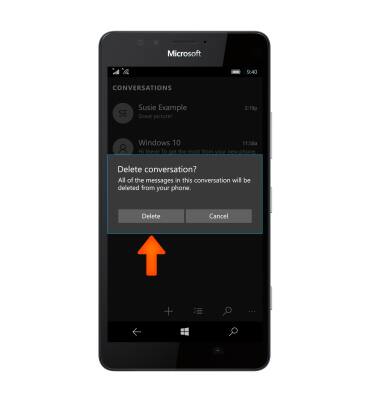Enviar y recibir mensajes
¿Con qué dispositivo necesitas ayuda?
Enviar y recibir mensajes
Crea y responde mensajes de texto (SMS) o mensajes con imágenes (MMS), añade, guarda, mira adjuntos recibidos y más.
INSTRUCCIONES E INFORMACIÓN
- Desde la pantalla de inicio, toca el ícono Messaging.
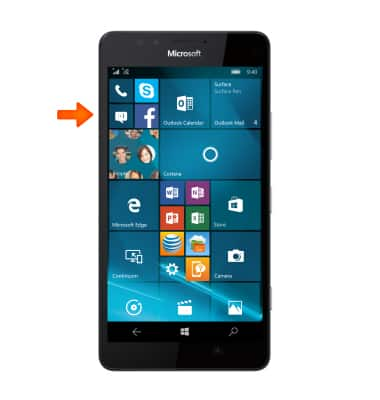
- Para crear un nuevo mensaje, toca el ícono Plus.
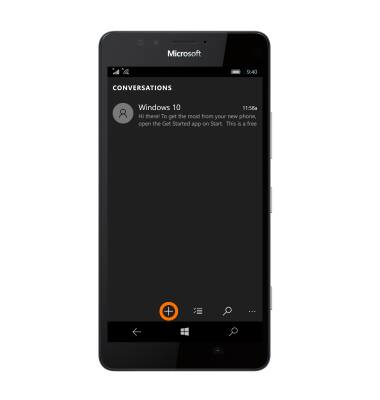
- Ingresa el nombre o número del destinatario que desees.
Importante: Para agregar destinatarios adicionales a un mensaje grupal, después de haber seleccionado un destinatario, toca el ícono Plus para seguir agregando destinatarios.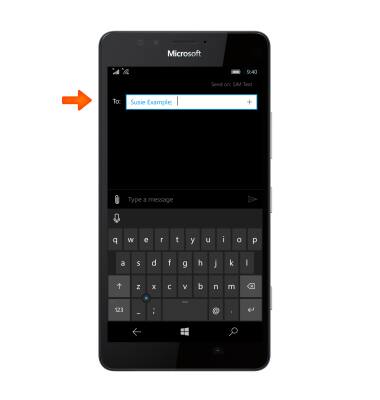
- Ingresa el mensaje que desees. Para adjuntar una foto o un video,, toca el ícono Attach.

- Toca el tipo de adjunto que desees y ve hasta el archivo deseado.
Importante: Para esta demostración, imagen se seleccione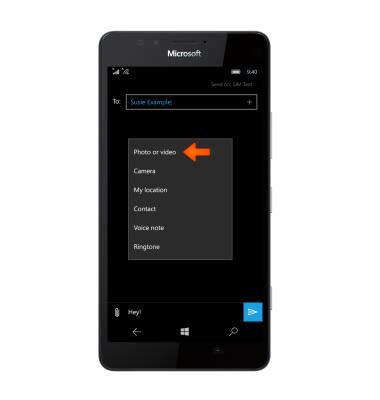
- Para enviar, toca el ícono Send.

- El mensaje cambiará de color y tendrá una hora de registro para indicar que el mensaje se envió. Toca en cualquier lugar de las áreas vacías para cerrar el teclado.
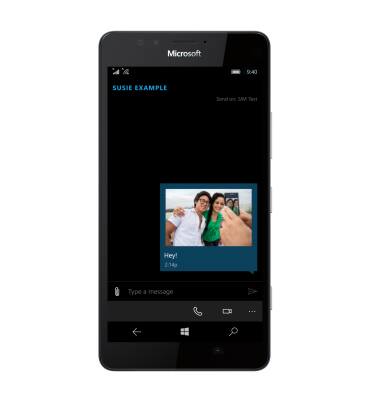
- Para salir, oprime la tecla Start.
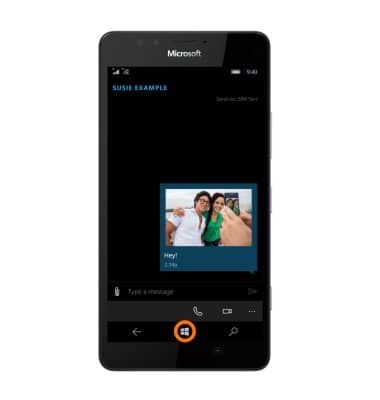
- La barra de notificaciones indicará que un Nuevo mensaje se ha recibido cuando el dispositivo está inactivo,

- Si el dispositivo está encendido, aparecerá un ícono New message en la barra de notificaciones.

- Para tener acceso a un mensaje nuevo, toca el mosaico Messaging.
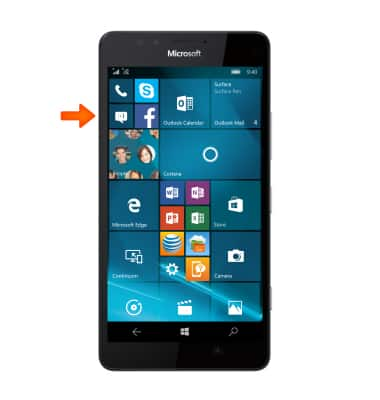
- La letra en azul indica que hay un mensaje sin leer. Toca el mensaje que desees abrir.
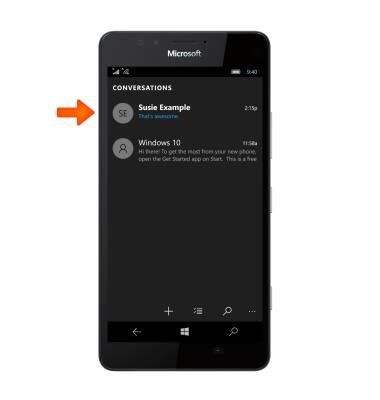
- Para ver la pantalla completa del adjunto con imagen, toca la imagen.
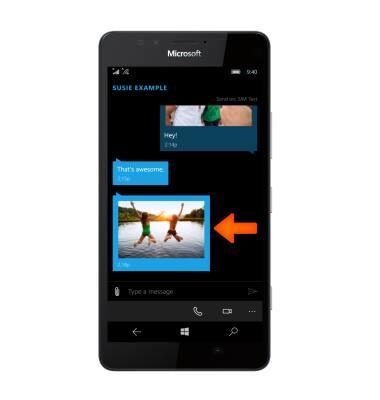
- Para guardar el adjunto con imagen, toca el ícono Save.
Importante: La imagen se guardará en el álbum de fotos "Saved Pictures". Para acceder a la imagen, desde la pantalla de inicio, toca Photos, desplázate hasta Albums, y toca "Saved Pictures".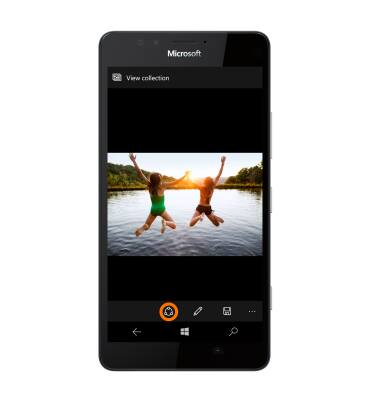
- Toca el ícono Back.
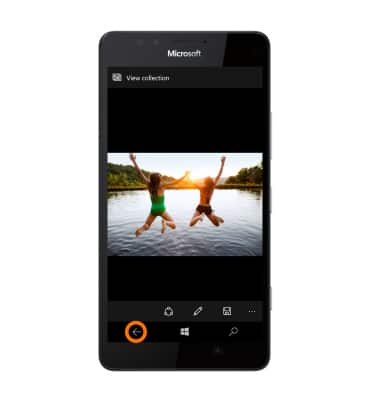
- Para responder, toca el campo Message.
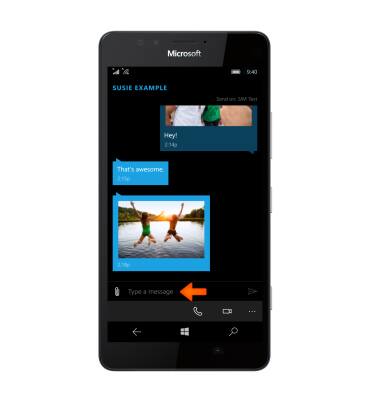
- Ingresa el mensaje que desees y toca el ícono Send .
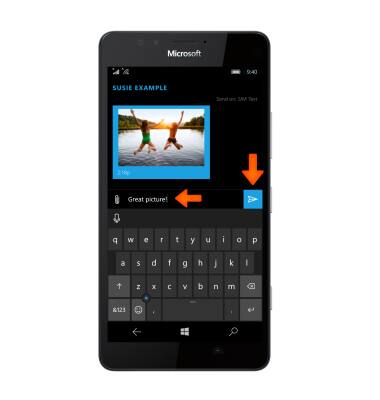
- La casilla del mensaje cambiará de color y tendrá una hora de registro para indicar que el mensaje se envió.
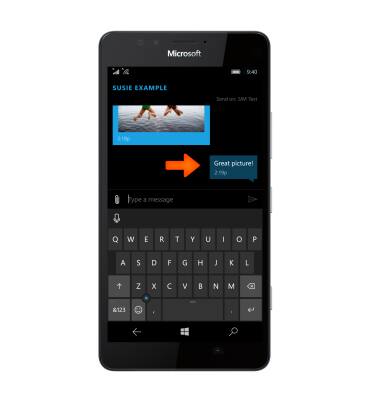
- Para reenviar un mensaje, mantén oprimido el mensaje que desees para abrir un menú desplegable.

- Toca Forward.
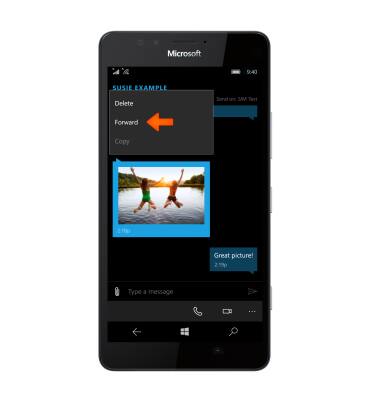
- Ingresa el destinatario que desees, luego toca el ícono Send.
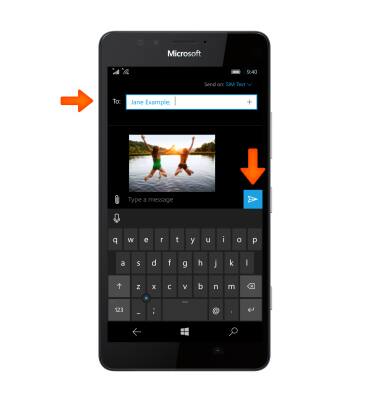
- Para borrar un mensaje, desde la bandeja de entrada del mensaje, mantén oprimido el mensaje que desees.
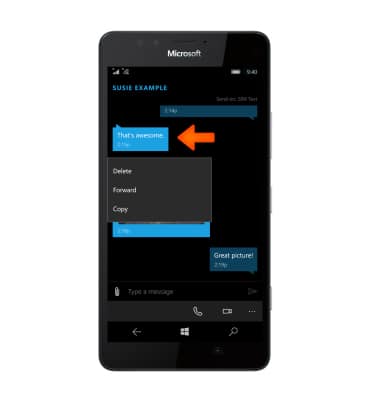
- Toca eliminar para eliminar el mensaje.
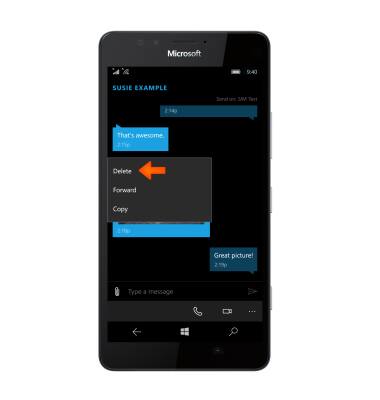
- Toca Delete.

- Para eliminar una secuencia, mantén oprimido el Mensaje.
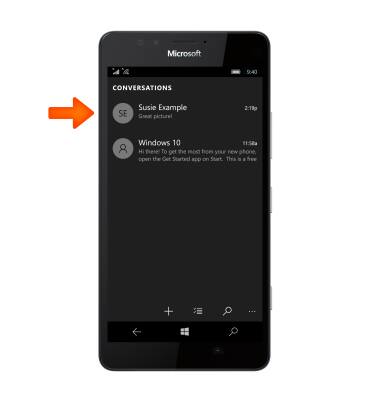
- Toca Delete.
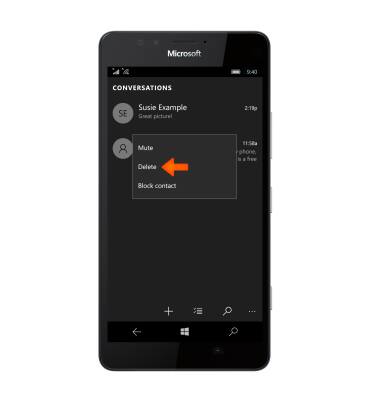
- Aparecerá un mensaje de validación, ya que eliminará todos los mensajes de esa secuencia. Para continuar, toca Delete.
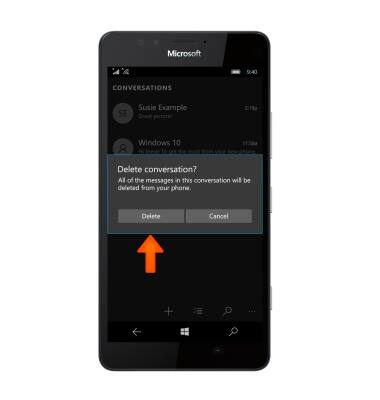
- Una manera alternativa de eliminar una secuencia de conversación es tocando el Ícono Menu para abrir las opciones de menú para la conversación de mensajes.
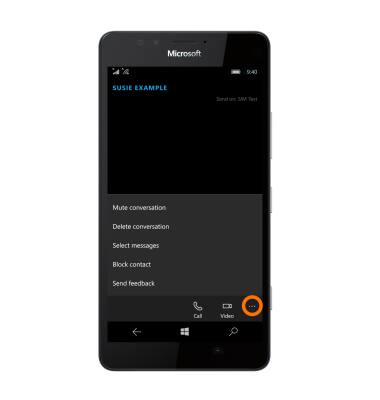
- Toca delete conversation para eliminar la conversación.
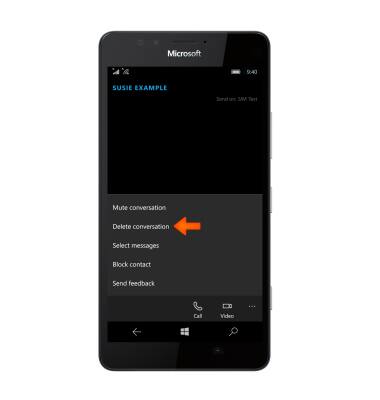
- Toca Delete.